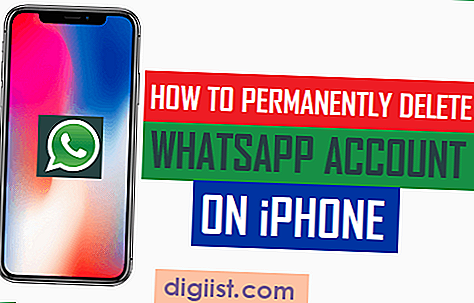För att skicka filer via Gmail med iPad måste du välja att exportera filerna från programmet som stöder dem. Du kan till exempel skicka foton på iPad via Gmail om du börjar i iPadens Photo-app. Sidor, siffror och Keynote låter dig också välja filer från "Mina dokument" som du vill exportera via Gmail. Det är inte möjligt att skapa bilagor i själva Gmail-appen. du kan bara skriva textbaserade meddelanden för mottagare. Om du bifogar en fil från en app kan du dock lägga till text i Gmail innan du skickar den.
Steg 1
Öppna appen som hanterar filtypen du vill skicka. För en bild, till exempel, tryck på appen "Foton".
Steg 2
Välj filen du vill skicka. Öppna en mapp i "Foton" och tryck på fotot.
Steg 3
Tryck på knappen "Exportera" längst upp till höger och välj "E-post" för att öppna bilagan i ett Gmail-meddelande.
Steg 4
Skriv mottagarens e-postadress i fältet "Till".
Lägg till text i huvudtextrutan. Justera motivet. Klicka på "Skicka" för att skicka e-postmeddelandet med bilagan.